
誰もが使えるアプリこそ、一歩先へ-その②
Wordのもうひとネタです。
人事時代に、規程と内規の対照表を内部資料として使っている会社がありました。これはとても便利でした。

もちろん、規程は規程、内規は内規で独立してあります。ですが、それを運用する我々からしたら、どうやって運用するんだっけ?というところが決まっているのかいないのか、このようにすぐ見られると楽なのです。
この職場に異動してきた時、感嘆の声をあげましたもの。
「わ、これ見やすい。良いですね」
「見やすいんだけど……規程改訂があると、これ直すのめちゃくちゃ大変なのよ!」
その人が異動して私が後任だったのですが、しばらく規程改訂はありませんでした。いざ改訂となった時にこの会話を思い出して既存のWordファイルを見てみると……そりゃ大変だわ。
文書が二段組になっていたのです。段組みだと、一段目の最後まで行くと自動的に二段目の最初に繋がってしまうので、このような文書にはちょっと向かないと思います。

これじゃあ切り貼りが大変ですわ
きっと、1ページに収まる分だけの規程を左の段に貼って、次に右の段に内規から、規程に見合う分だけコピーしてきて貼っていたのでしょう。
そこで、テキストボックスを2つ並べて、左を規程、右を内規としました。そのボックスを縦にリンクさせて、左側には規程の文書をコピー&ペーストで流し込み(下図の青い方)右側には内規を流し込み(下図のオレンジ色の方)規程に合わせて内規の行間隔を少しいじれば出来上がり。
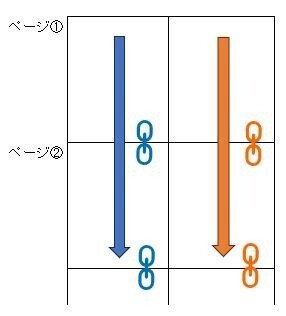
上司「アレ、すげー大変で時間かかるってAさん(前任)言ってたけど、どう?どんな感じ?」
私「あ、ほぼ出来ているので、体裁を整えたら終わります」
「マジで!?」
造りを変えたい、とは先に断ったかもしれませんし、マニュアルにも書いておきました。「テキストボックス」を「リンク」させているとわかれば、調べようもありますしね。
この方法、テキストボックスをページ内にいくつかランダムに配置して、繋がった文章を流し込む時も使えます。テキストボックスのサイズを変えても、流し込んだ文章も自動的に調整されるので、調整のためにコピペする必要がなくて便利です。
✐
もう1つはExcel、これはお使いの方が多い機能だと思いますが、こんなことがありました。
前任の社員が退職する前提の派遣ポジションに、初派遣だった初々しい私。
支社別に何か集計する作業があり「これすっごく大変で」と言われました。
支社をキーにソートをかけるのはExcelならでは。で、その支社の下に1行挿入して、SUMで支社ごとの合計を出していたのです。合計する欄もいくつかあったかもしれません。一旦は全部そのままのやり方を習いましたが、前任者の退職後に一人でやる時は、当然「集計」を使いますよね……。
今まで半日がかりだったのが5分で提出できるので、「仕事が早い」という評価になりましたが、これは単に機能を知っていたから。相対評価って凄いな~と思いました。
スキ、コメント、シェアも大歓迎! いただいたサポートは、カウンセリングルームを開く際の資金にします!
